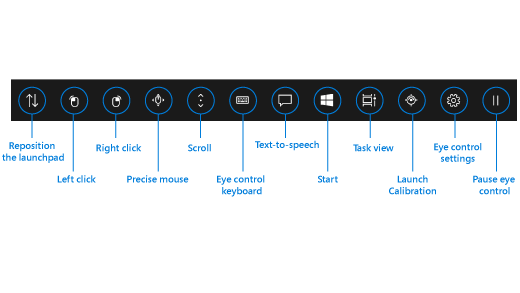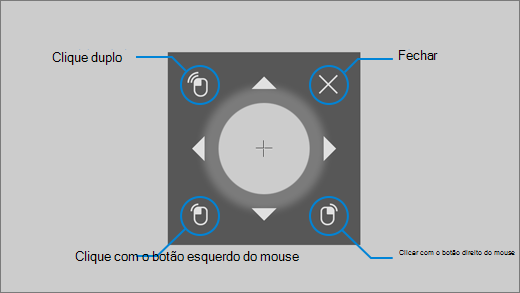Neste guia, encontrará uma coleção de instruções, sugestões e truques para o ajudar a utilizar Windows controlo ocular. Algumas observações rápidas:
-
Se precisar de ajuda para configurar, acesse Introdução ao controle com os olhos no Windows 10.
-
Se precisar de mais ajuda, pode entrar em contacto connosco no Answer Desk Acessibilidade.
-
Testámos isto com o Tobii Eye Tracker 4C, mas deve funcionar da mesma forma com os outros dispositivos suportados.
-
Com algumas das tarefas abaixo, poderá precisar da ajuda de um amigo, membro da família ou cuidador.
Introdução
Qual é a funcionalidade de controlo ocular Windows ?
A Windows controlo ocular permite-lhe utilizar a tecnologia de controlo ocular para controlar o ponteiro do rato, escrever com um teclado no ecrã e comunicar com pessoas através da conversão de texto em voz.
Preciso de uma versão Windows específica para utilizar o controlo ocular?
O controlo ocular está disponível no Windows 10, a começar pela Fall Creators Update (Versão 1709). Funciona em todos os PCs Windows 10, incluindo tablets. O controlo ocular não é suportado no Windows 10 S. Para obter mais informações sobreWindows 10 S e tecnologias de apoio, aceda a Utilizar Windows 10 no modo S com tecnologia de apoio: FAQ. Para marcar a versão Windows do PC:
-
Vá para Iniciar > Configurações > Sistema > Sobre.
-
Verifique o número da Versão . Deve ser 1709 ou superior.
Atualizar a versão do Windows
-
Vá para Iniciar > Configurações > Atualização e segurança.
-
Na página atualização doWindows , selecione Procurar atualizações. Windows transfere e instala as atualizações disponíveis.
-
Reinicie o computador.
-
Repita as etapas acima até que não haja mais atualizações disponíveis para o computador.
Tenha em atenção que a sua organização pode ter adiado o lançamento da atualização necessária. Entre em contato com o departamento de TI de sua organização para obter ajuda.
Posso usar o controle com os olhos no meu próprio idioma?
O controle com os olhos está disponível globalmente em todos os mercados. No entanto, o teclado de controle com os olhos oferece suporte apenas ao layout de teclado do Inglês (EUA). Além disso, parte do texto nas configurações de controle com os olhos está disponível somente em inglês.
Preciso de um dispositivo separado para utilizar a funcionalidade Windows controlo ocular?
Se estiver a utilizar um computador ou monitor normal, precisará de um dispositivo de controlo ocular montado no seu computador ou monitor. Alguns notebooks e monitores têm soluções integradas de rastreamento ocular. Se não tiver a certeza se tem uma, marcar o guia do utilizador do seu portátil ou monitor.
Quais dispositivos de rastreamento ocular são compatíveis?
No momento, os seguintes dispositivos são compatíveis:
Tobii
-
Tobii Eye Tracker 4C
-
Tobii EyeX
-
Tobii Dynavox PCEye Plus
-
Tobii Dynavox EyeMobile Mini
-
Tobii Dynavox EyeMobile Plus
-
Tobii Dynavox PCEye Mini
-
Tobii Dynavox PCEye Explore
-
Tobii Dynavox I-Series+
-
Laptops e os monitores selecionados que incluem integrações de rastreamento ocular
EyeTech
-
TM5 Mini
Preciso baixar algo para usar o dispositivo de rastreamento ocular?
Sim, com a maioria dos dispositivos de rastreamento ocular, você precisa baixar e instalar o software mais recente do dispositivo no computador para poder usar o dispositivo. Com o aplicativo do dispositivo, você pode calibrar e alterar as configurações do dispositivo. Para obter detalhes, marcar o guia fornecido com o seu dispositivo. Para transferir o software Tobii Eye Tracker 4C mais recente, aceda a tobiigaming.com/getstarted.
Por que motivo não consigo utilizar o controlo ocular Windows para utilizar o meu PC com os olhos? Por que preciso de um dispositivo para isso?
O Windows controlo ocular é como um novo método de entrada para o seu computador. Para usar esse novo método, você precisa de um dispositivo que possa seguir e entender os movimentos dos olhos.
O controle com os olhos funciona se eu usar óculos ou se o computador estiver próximo à janela?
Dependendo do dispositivo de controlo ocular, o controlo ocular pode não funcionar bem em locais com muita luz solar. Além disso, o rastreamento ocular funciona de forma diferente dependendo da cor, do tamanho e da forma dos olhos. Outros fatores também podem afetar a precisão do rastreamento ocular. Para entender melhor as limitações do seu dispositivo de rastreamento ocular, leia a documentação que veio com o dispositivo.
O Microsoft recolhe dados de controlo ocular?
Microsoft não recolhe, armazena nem partilha informações de controlo ocular.
Montar o dispositivo
Posso reposicionar o íman depois de o colar?
A cola no suporte do ímã é forte. Se você tentar remover o ímã depois de prendê-lo, talvez isso danifique o ímã, o computador ou o monitor. Antes de colocar o ímã no computador ou no monitor, estude o guia fornecido com o dispositivo. Planeje a posição do dispositivo antes de colar o ímã e tome cuidado ao colocar o ímã.
Como posso evitar que meu dispositivo solte do ímã?
Planeje a posição do dispositivo em relação à porta USB antecipadamente para evitar que o dispositivo fique solto ao mover ou dobrar o cabo. Talvez seja necessário usar o cabo de extensão USB. O cabo de extensão pode ser vendido separadamente.
Posso montar o dispositivo no meu portátil ou preciso de um monitor separado?
Você pode montar o dispositivo no notebook. Calibre o rastreador ocular e, de preferência, não mova o computador e tente manter sua posição o mais estável possível. Se você precisar mover o computador ou alterar sua posição drasticamente, recalibre o rastreador ocular.
Conectar o dispositivo
O menu da aplicação Tobii Eye Tracking mostra mensagens de erro e não está a ligar-se. Como posso corrigir isso?
Para obter o guia de resolução de problemas de ligação do Tobii Eye Tracker, aceda a O Seu Controlador Ocular 4C não está a estabelecer ligação?
Desliguei o cabo USB do dispositivo de controlo ocular do computador e, quando o liguei novamente, Windows apresentado uma mensagem de erro a indicar que o hardware não é reconhecido. O que eu posso fazer?
Abra a aplicação Tobii Eye Tracking e marcar se os seus "olhos" são apresentados na parte inferior do menu main. Se forem, você pode ignorar a mensagem. Caso contrário, certifique-se de tentar todas as portas USB 2.0 e 3.0. Se continuar a receber a mensagem de erro, desinstale e reinstale a aplicação. Para obter instruções sobre como desinstalar a aplicação, aceda a Como fazer desinstalar a aplicação de monitorização ocular? Para obter as instruções de instalação, aceda a Introdução ao controlo ocular no Windows.
Qual versão do driver USB devo usar?
O driver deve ser de 2014 ou mais recente.
Como posso verificar e atualizar a versão do driver USB?
-
Para abrir o Windows menu Iniciar, prima a tecla do logótipo do Windows.
-
Escreva Gestor de dispositivos e, em seguida, prima Enter. Se vir uma caixa de diálogo de confirmação, selecione Sim.
-
Expanda Controladores USB (barramento serial universal).
-
Localize o controlador do driver e verifique a data e a versão do driver.
-
Para atualizar o driver, clique com o botão direito do mouse e selecione Atualizar driver. Siga as instruções e solicitações na tela.
-
Reinicie o computador.
Ligar o dispositivo
Meu dispositivo não parece estar ligado mesmo que eu tenha instalado tudo e reiniciado meu computador. O que devo fazer?
Quando o dispositivo de rastreamento ocular estiver ligado, você deverá ver as luzes vermelhas no dispositivo. Primeiro, verifique se o dispositivo está ligado.
-
Selecione Iniciar > Tobii Eye Tracking.
-
No aplicativo, marque o botão no canto superior esquerdo. Se estiver definido como OFF, alterne o botão para ATIVADO.
Se as luzes ainda não estiverem acesas, tente desconectar o dispositivo e conectá-lo novamente. Simplesmente desconecte o cabo USB do computador e aguarde alguns segundos. Em seguida, conecte o cabo USB novamente.
Se o dispositivo ainda não ligar, desinstale e reinstale seu aplicativo de acompanhamento ocular. Para obter instruções de desinstalação, acesse Como posso desinstalar o aplicativo de rastreamento ocular? Para obter as instruções de instalação, acesse Introdução ao controle ocular no Windows.
Interagir com o computador usando os olhos
Ao ativar o controle com os olhos, a barra inicial é exibida, e o dispositivo de rastreamento ocular está ligado, mas a tela não reage aos movimentos dos meus olhos. Como posso corrigir isso?
Inicie o aplicativo Tobii Eye Tracking e verifique a área na parte inferior do menu principal do aplicativo. Ela deve mostrar seus "olhos". Se ele mostrar um ponto de exclamação com o Clique para configurar sua mensagem de exibição , o sistema precisará configurar a exibição. Selecione a mensagem e siga as instruções. Esse problema pode ocorrer quando o dispositivo de rastreamento ocular é movido e não está mais alinhado à tela como antes.
O controle com os olhos está ativado, mas nada é realçado quando eu o utilizo, e o cursor do mouse não segue meus olhos. O que devo fazer?
O recurso de controle ocular Windows funciona de forma diferente do recurso de controle ocular no aplicativo Tobii Eye Tracking.
-
Enquanto você estiver usando o aplicativo, os itens do aplicativo são realçados com base em onde você procura e você pode fazer seleções pressionando a barra de espaços.
-
Quando você está usando Windows em geral com o Windows controle ocular ativado, nada na tela reage aos movimentos dos olhos até selecionar no launchpad o que você deseja fazer.
O que os botões na barra inicial significam?
Aqui está um diagrama simples do launchpad e os botões nele:
Para obter informações sobre o que os botões de launchpad fazem, acesse Introdução ao controle ocular no Windows.
Como posso alternar entre aplicativos ou tarefas? Quando seleciono o botão "Exibição de tarefas" no launchpad, as janelas de tarefas disponíveis são mostradas, mas a janela de tarefa que estou olhando não é realçada.
Para selecionar uma janela de tarefa no modo de exibição da tarefa, selecione a opção "Clique à esquerda" no launchpad e, em seguida, examine a tarefa desejada. Como alternativa, você pode alternar entre tarefas e aplicativos usando o gerenciador de aplicativos. Basta pressionar Alt + Tab, soltar a tecla Tab, olhar para a tarefa para a qual você deseja alternar e, quando ela for realçada, soltar a tecla Alt.
O sistema está muito rápido, acha que meus olhos estão observando um item e o seleciona mesmo que eu ainda esteja tentando localizar o local correto para observar. O que eu posso fazer?
Você pode simplesmente aumentar o tempo necessário para o sistema reconhecer que você deseja selecionar algo e não simplesmente navegar. Selecione "Configurações de controle visual" no launchpad e defina o tempo de habitação geral como Lento ou Mais Lento.
Como fazer retomar o controle ocular depois de selecionar o botão "Pausar controle ocular" na plataforma de inicialização?
Quando você seleciona o botão, a barra inicial desaparece, e um sinal de pausa é exibido. Para retomar o controle com os olhos, observe o sinal de pausa.
Por que o sinal de pausa não reage quando eu penso nele?
Se você tiver movido sua posição depois de selecionar "Pausar controle ocular" no launchpad, o sistema poderá não ser mais capaz de controlar seus olhos e habitar no sinal de pausa não terá efeito. Para corrigir isso, você precisa recalibrar o dispositivo de rastreamento ocular. Para obter instruções, acesse Introdução ao controle ocular no Windows.
Para ajudá-lo a verificar se o sistema está rastreando seus olhos, ative o cursor de foco. Selecione "Configurações de controle visual" no launchpad e alterne o cursor do Olhar para Ativado. Você pode ver o cursor de foco como um pequeno ponto vermelho na tela. Ele mostra para o que o sistema acha que você está olhando. Quando você está tentando retomar o controle visual e se debruçar sobre o sinal de pausa, você sabe que sua posição foi alterada se você não puder ver o ponto vermelho ou se ele não estiver se movendo.
Como posso mover a barra inicial?
Se você precisar selecionar algo perto da parte inferior ou superior da tela, mas o launchpad parece estar no seu caminho, você pode usar o botão "Reposicionar o launchpad" para mover o launchpad para o lado oposto da tela. Dessa forma, você pode reduzir a distância que você precisa para mover seu olhar depois de habitar no botão "Clique à direita" ou "Clique à esquerda".
Como posso fechar o menu do aplicativo Tobii Eye Tracking?
Você pode simplesmente navegar para outra janela ou aplicativo na tela. Você pode usar a opção "Exibição de tarefa" no launchpad ou no comutador de aplicativos para fazer isso. Para obter instruções, vá para Como fazer alternar entre aplicativos ou tarefas?
Movi meu notebook com o dispositivo de rastreamento ocular para uma sala diferente, e o controle com os olhos parou de funcionar. Como posso corrigir isso?
Você precisa recalibrar o dispositivo do controle com os olhos. A recalibragem é necessária quando você muda sua posição de forma drástica, ou a configuração do computador muda, por exemplo, ao usar um notebook.
Controle o mouse
Quando seleciono "Clique à esquerda" ou "Clique com o botão direito do mouse" no launchpad e tente mover o cursor do mouse para o local correto para o clique, é difícil mover o cursor para o local exato de que preciso antes que o clique aconteça.
Em vez de selecionar "Clique à esquerda" ou "Clique com o botão direito do mouse" na plataforma de inicialização, selecione "Mouse preciso". Ele permite que você ajuste o local do cursor antes de clicar.
O que é o mouse preciso e como usá-lo?
Para controlar o mouse com precisão, selecione o botão "Mouse preciso" no launchpad. Em seguida, posicione os olhos na tela onde deseja que o cursor seja colocado. Depois, ajuste a posição e selecione a ação desejada (clicar com o botão esquerdo do mouse, clicar duas vezes com o botão esquerdo do mouse, clicar com o botão direito do mouse ou fechar).
Você também pode controlar o mouse mais diretamente, habitando nos botões "Clique à esquerda" ou "Clique com o botão direito do mouse" na plataforma de inicialização e posicionando os olhos na tela em que deseja que a ação do mouse ocorra. Para cancelar uma interação do mouse depois de selecioná-la, olhe para fora da tela para retornar à barra inicial.
Digitar texto
Como posso ativar a digitação gestual?
No launchpad, consulte o botão "Configurações de controle visual". Na janela de configurações, alterne o botão Digitação gestual para Ativado.
A escrita de forma não funciona ao digitar na janela TTS (texto em fala). O que eu posso fazer?
Para que a escrita de forma funcione, primeiro verifique se você ligou o recurso. Em seguida, no teclado da janela TTS, verifique se a digitação gestual é o método de entrada selecionado. Na linha inferior, a "Escrita de forma" é cinza quando é selecionada. Se o botão estiver preto, observe o botão para selecioná-lo.
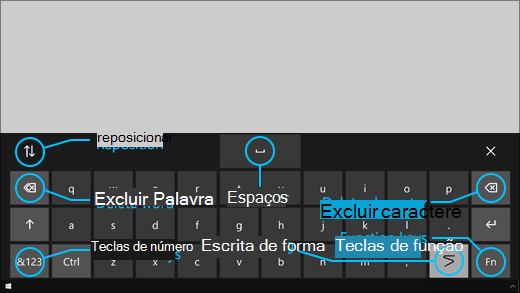
Como posso digitar letras duplas usando o recurso de digitação gestual?
Se a palavra que você está digitando tiver letras duplas, examine a letra relevante no teclado apenas uma vez. Não olhe para ela duas vezes ou a observe.
-
Para digitar "travesseiro", indispira em "p", olhe para "i", "l" e "o", e habitar em "w".
-
Para digitar "skill", indira em "s", olhe para "k" e "i", e insira em "l".
Estou tentando digitar minha senha, mas como ela está oculta, faço muitos erros de digitação. O que posso fazer?
Primeiro, tente usar a digitação gestual e aumente o tempo de observação. Para obter instruções, consulte Como posso ativar a digitação gestual? e O sistema está muito rápido. Se você estiver em um local seguro e uma opção para mostrar que a senha está disponível perto do campo de texto de senha, selecione-a para que você possa ver o que está digitando.
Atualizar o software do aplicativo de rastreamento ocular
Como posso atualizar o software do aplicativo Tobii Eye Tracking?
No aplicativo Tobii Eye Tracking, selecione Interações > Sobre > Verificar se há atualizações. Siga as instruções e solicitações na tela para instalar a atualização. Em seguida, reinicialize seu computador.
Tentei marcar para as atualizações de software do aplicativo Tobii Eye Tracking, mas recebi a seguinte mensagem: "Lamentamos. Houve um problema ao buscar a atualização"? O que eu posso fazer?
Isso significa que não há novas atualizações disponíveis no momento e que seu software está atualizado. Você pode usar o controle com os olhos normalmente.
Desinstalar o aplicativo de rastreamento ocular
Como posso desinstalar o aplicativo de rastreamento ocular?
-
Abra o menu iniciar Windows.
-
Digite o nome do aplicativo, por exemplo, Tobii.
-
Clique com o botão direito do mouse no ícone do aplicativo no menu Iniciar.
-
No menu de contexto, selecione Desinstalar e siga as instruções e os prompts na tela.
-
Reinicie o computador.
Você não perderá suas configurações ou perfis. Se você quiser remover as configurações e os perfis também, consulte o site de suporte do fabricante do dispositivo para obter instruções sobre como executar uma instalação limpa.
Se você reinstalar o aplicativo, também precisará recalibrar o dispositivo. Para obter instruções, acesse Introdução ao controle ocular no Windows.
Desativar o controle com os olhos ou o dispositivo de rastreamento ocular
Ativei o controle com os olhos acidentalmente. Há uma maneira fácil de desativá-lo novamente?
No momento, não há um atalho para ativar ou desativar o controle com os olhos. Para desativá-lo, selecione Iniciar > Configurações > Facilidade de acesso > controle eye e alterne o botão para Desativar.
Desativei o controle com os olhos, mas as luzes ainda estão ligadas no dispositivo. Como posso desativar o dispositivo Tobii Eye Tracking?
Normalmente, quando você desliga o Windows controle ocular, o dispositivo também é desligado. Para desativar o dispositivo separadamente, abra o aplicativo de acompanhamento ocular Tobii e alterne o botão no canto superior esquerdo do aplicativo main menu de ON para OFF.
Precisa de mais ajuda?
Estamos aqui para isso! Para obter assistência adicional no controle visual Windows, entre em contato com o Answer Desk de Deficiência. Se você precisar de mais assistência com o hardware ou software do dispositivo, marcar o site de suporte do fabricante para informações de contato, perguntas frequentes, ajuda e tutoriais. Por exemplo, verifique os seguintes ativos de suporte para o Tobii Eye Tracker 4C: